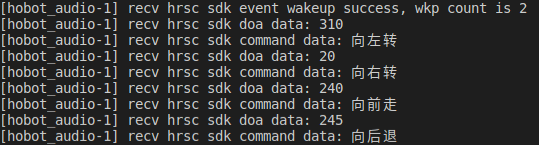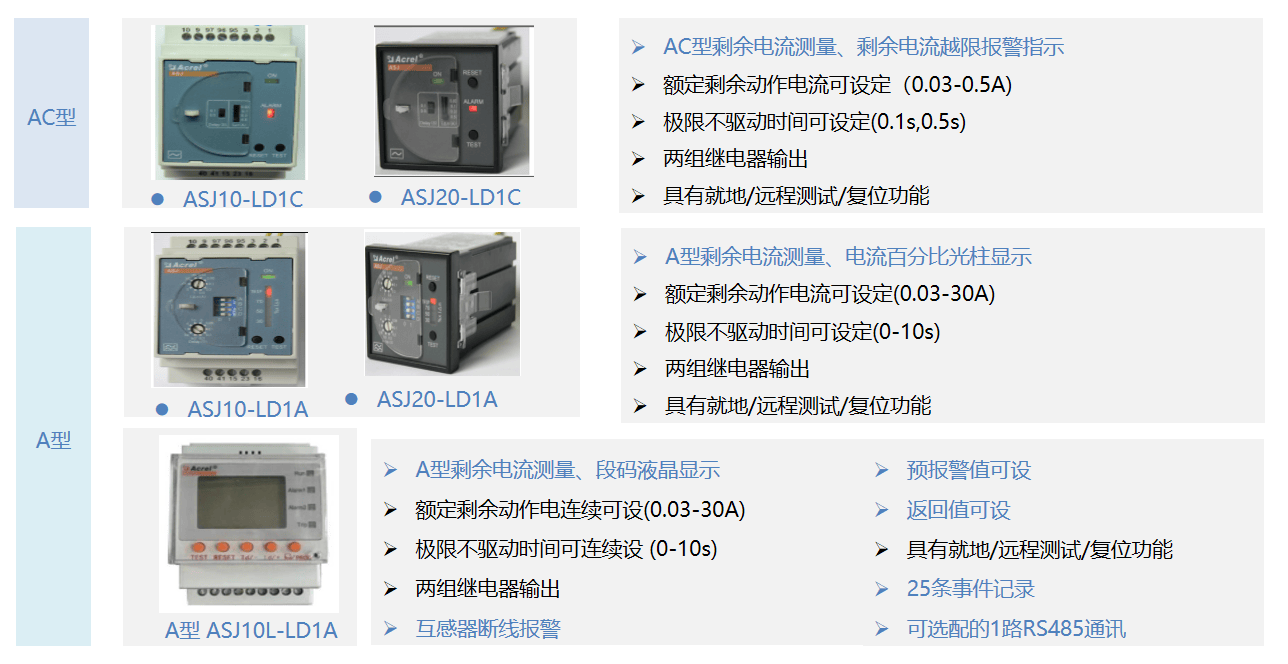前言:
上篇文章带大家上传了第一个项目至github,那要是想删除仓库中的指定文件夹怎么办?在Github中 仓库是无法通过鼠标操作直接删除文件和文件夹的,那只能通过 git 命令来执行删除操作。接下来就带大家进行操作。
详细步骤:
一.随便创建一个文件夹,拉取仓库中的项目代码
1.1在桌面新创建了一个空文件夹

1.2右键点击显示更多选项,接着点击Open Git Bash here

1.3在github仓库中点击右侧那个绿色的Code,复制SSH信息

1.4在git bash 中输入git clone 复制的SSH信息,这里粘贴信息的时候不要Ctrl+v,最好右键点击Paste进行粘贴

1.5回到我们创建的那个空文件夹,发现已经有了github仓库中的项目代码

二.删除指定文件/文件夹
2.1现在先展示一下项目的路径
我这里相当于从远程仓库中下载了一个名为test1的文件夹,里面保存了一些文件/文件夹
dir :展示当前文件夹中的信息
cd 文件夹:跳转至那个文件夹中
我这里就是先展示了文件夹,里面存放了一个名为test1的文件夹,接着我跳转到test1的文件夹中,并展示了test1中的信息

2.2删除文件夹:演示删除out文件夹,输入git rm -r --cached 文件夹名 删除文件夹

2.3删除文件:演示删除github_t1.iml文件,输入 git rm -r --cached 文件名 删除文件

2.4提交删除信息,这步是必要的!输入git commit -m "删除信息"

2.5 将删除后的代码上传至github,输入git push origin master

三.在远程仓库中检查
回到github的仓库中,发现out文件夹和github_t1.iml文件已经被成功删除

最后,我们自己新创建的文件夹没用就可以直接删掉咯